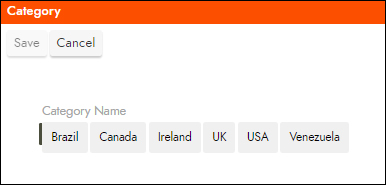Tipos de controle no Jitterbit App Builder
Controles são conjuntos definidos de dados que são exibidos em um Painel no App Builder, e o Tipo de Controle determina como os dados serão exibidos e, mais especificamente, sua aparência. Embora a maioria dos Tipos de Controle exija a seleção de um objeto de dados, alguns não exigem. As diferentes opções para um Tipo de Controle são as seguintes:
| Nome | Descrição |
|---|---|
| Preenchimento automático | Ao editar um campo, uma lista suspensa com outras entradas na coluna será exibida. Se um objeto de dados específico for usado para a lista, ele poderá ser especificado selecionando-o no menu suspenso Agrupar por; caso contrário, o controle usará como padrão os itens da coluna. Há três opções de filtro para a lista:
|
| Botão | Os botões podem ser usados para acionar um evento, criar um link para uma nova página dentro do aplicativo ou criar um link para uma URL externa. |
| Grupo de Botões | Um elemento de controle gráfico com abas que permite ao usuário escolher apenas uma opção de um conjunto predefinido. Semelhante ao Tipo de Controle de Rádio. Este tipo de controle requer uma fonte para extrair os valores de Chave e Título. Veja abaixo mais informações sobre o Tipo de Controle de Grupo de Botões. |
| Caixa de seleção | Exibe um campo de caixa de seleção. A caixa de seleção está vinculada a uma coluna de fonte de dados Booleana/Bit. A caixa de seleção será preenchida se o valor for 1/verdadeiro e vazia se 0/falso. Se a opção Inverter estiver habilitada, a caixa de seleção estará vazia se o valor for 1/verdadeiro e preenchida se 0/falso. Colunas booleanas normalmente são configuradas para não permitir valores nulos e o padrão é 0. |
| ColorPicker | Exibe uma caixa com a cor apropriada de um determinado código de cor hexadecimal. Por exemplo, uma coluna de tabela com o código hexadecimal #000000 exibirá uma caixa preta. Quando uma linha do seletor de cores é editada, uma roda de cores é aberta. |
| Data | Ao criar um controle de Data, os usuários podem escolher se o controle exibe a data, a hora ou ambas. A opção padrão é Detectar, que determinará o subtipo de controle com base no tipo de dado lógico da coluna de dados. Quando um controle de Data é editado em um aplicativo, um calendário será exibido e permitirá que os usuários selecionem uma data. Para controles de Data com hora e data habilitados, clicar no ícone de Hora exibirá um relógio. |
| Controle Dinâmico | Um Controle Dinâmico pode alterar seu tipo com base nos dados que recebe. Isso é especialmente útil para formulários que usam vários tipos de entrada. Tipos de Controle Compatíveis com o Controle Dinâmico:
|
| Incorporar | Incorpora um arquivo de uma URL que está em uma coluna de tabela (pode ser um objeto binário/painel de linha única). |
| Arquivo | Permite o upload de um arquivo. A Coluna de Objeto de Dados sobre a qual um tipo de controle de Arquivo é criado precisa ser binária para que esse tipo de controle funcione corretamente. Para referência, consulte o Tutorial Contêiner de Arquivo Genérico. |
| Grupo | Selecionar Grupo permite que o usuário crie um grupo para o painel, onde os Controles selecionados podem ser colocados em agrupamentos lógicos. |
| HTML | O tipo de controle HTML possui diversos modelos que podem ser usados para realizar diversas tarefas. Por exemplo, o modelo Painel Centralizado criará uma página que permite ao usuário inserir uma imagem e escrever uma breve descrição. A Imagem de Painel Completo insere uma imagem da tabela usando código HTML. O modelo Google Maps recebe um endereço na tabela de dados e o exibe por visualização de mapa ou por visualização de rua. Os valores do mapa também podem ser usados para exibir uma visualização de rua do Google. O LinkedIn permite a vinculação a um perfil do LinkedIn. |
| Ícone | Seleciona uma imagem a ser exibida junto com outros controles no painel. |
| Imagem | Exibe uma imagem do banco de dados do App Builder. Pode ser formatada como "ícone" ou "foto" no Image Purpose, dependendo do resultado desejado. |
| Linha | Exibe uma linha fina e horizontal quando adicionada a um painel. O Tipo de Controle de Linha foi projetado principalmente para uso em um Painel de Linha Única no App Builder. O valor de Largura para o Tipo de Controle de Linha define a largura horizontal da linha na tela. Se você deixar Largura nula ou em branco (mas não 0), a linha ocupará 100% do espaço alocado. Se você fornecer um valor numérico de Largura, como 25, ela ocupará 25 "Zudy's" do espaço alocado. |
| Lista | Permite que o usuário selecione em uma lista de valores válidos. O Objeto de Dados de Origem é a tabela ou objeto de negócios que contém os valores necessários para a lista suspensa, bem como a Chave e o Título necessários para o Controle. |
| Numérico | Exibe números. |
| Senha | Criptografa o texto, transformando-o em pontos. |
| Barra de Progresso | Insere uma barra de progresso, que pode ser usada para ilustrar visualmente o progresso de uma tarefa ou processo. A visibilidade do status de um sistema ou processo é importante para os usuários em um bom design de UI/UX, pois fornece feedback sobre o que está acontecendo. Veja abaixo mais informações sobre o Tipo de Controle Barra de Progresso. |
| Rádio | Um elemento de controle gráfico que permite ao usuário escolher apenas uma opção dentre um conjunto predefinido. Este tipo de controle requer uma fonte para extrair os valores de Chave e Título e está disponível para Painéis de Placa, Painéis de Faixa e tipos de Painel padrão. |
| Espaço | Insere espaços em branco visuais, sem a necessidade de HTML. Este recurso foi projetado principalmente para uso em um Painel de Linha Única no App Builder. |
| Texto | Exibe texto. Este texto também pode ser usado para acionar um evento: excluir ou salvar, vincular a uma nova página dentro do aplicativo ou vincular a uma URL externa. |
| Área de Texto | Exibe o texto em um contêiner de tamanho maior e permite quebras de linha. |
| Template | Tipo de controle que possui diversos modelos diferentes que podem ser usados para realizar diversas tarefas, incluindo HTML e JSON. |
A configuração Caso Extremo > Classificar Coluna permite que o usuário classifique os dados em qualquer controle em uma coluna diferente da coluna de origem.
Barra de progresso
Um tipo de controle Barra de Progresso pode ser usado para indicar visualmente ao usuário do App Builder o andamento de um processo, ou o progresso ou a conclusão de uma tarefa específica. Por exemplo, você pode querer exibir uma Barra de Progresso para indicar o quão completas estão as informações que você está tentando capturar no momento. A porcentagem preenchida em uma determinada Barra de Progresso depende da necessidade de um valor do banco de dados entre 0 e 1, onde 1 = 100% (0,4 seria exibido como 40%).
A barra de progresso suporta os seguintes Subtipos:
- Empilhado = exibe o rótulo e o valor percentual abaixo da barra
- Barra normal = exibe a porcentagem dentro da barra
Você pode formatar a maneira como o texto aparece na Barra de Progresso usando a String de Formato (disponível em Edge Case) e pode personalizar ainda mais o controle usando Estilos.

Grupo de botões
O tipo de controle Grupo de Botões obtém dados como os Controles de Rádio fazem hoje, mas produz botões clicáveis para definir o valor correspondente. Eles são compatíveis com o Modo Excel e, se forem compatíveis, aparecem como botões (semelhante a como as caixas de seleção salvam automaticamente o valor quando clicadas, se você usar o Modo Excel). Alguns estilos são controlados por Temas que você pode aplicar ao campo.